Cómo eliminar la contraseña «Restrict editing» en Microsoft Word
Si has olvidado tu contraseña o no la sabes, hay algunos métodos posibles que puedes utilizar para «unlock» un documento de Word protegido por contraseña. Algunas de las aplicaciones más populares para hacerlo son Passfab, Passper Word Password Remover y GuaWord.
Puede eliminar la contraseña de «Restrict editing» que le impide realizar cambios y copiar documentos sin utilizar aplicaciones de terceros. Sólo tienes que utilizar el Explorador de archivos de Windows. Siga los pasos que se indican a continuación para hacerlo.
A. Visualización de las extensiones de archivo en el Explorador de archivos.
Debe mostrar la extensión de archivo en el Explorador de archivos que se utilizará en el siguiente paso. Para mostrar las extensiones de archivo en el Explorador de archivos Windows 11:
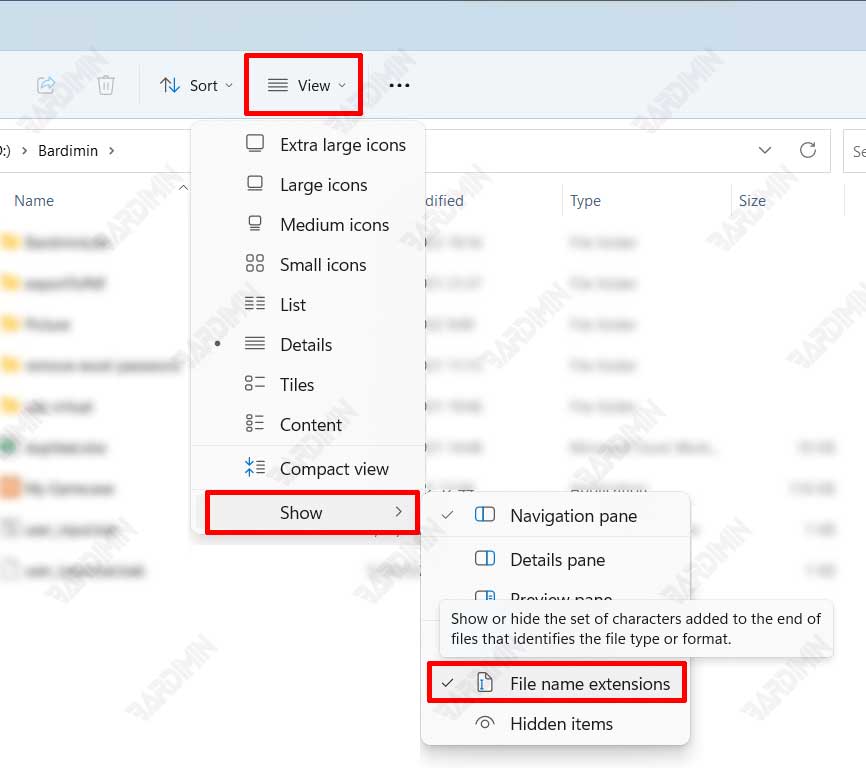
- Haga clic en el botón «View» de la cinta del Explorador de archivos.
- A continuación, vaya a «Show > File name extensions». Asegúrese de que haya una marca de verificación a su izquierda. Si no hay ninguna marca de verificación, haga clic en «File name extensions» para activarla.
Otros artículos interesantes
B. Elimine la contraseña «Restrict editing» en Microsoft Word.
- Abra el Explorador de archivos de Windows 11.
- Seleccione el archivo del documento (docx) y haga clic con el botón derecho del ratón en el archivo. Seleccione la opción «Show more options > Rename». También puedes utilizar un atajo de teclado pulsando la tecla «F2.
- Cambie la extensión del archivo de «docx» a «zip». Haga clic en el botón Sí del cuadro de diálogo de confirmación.
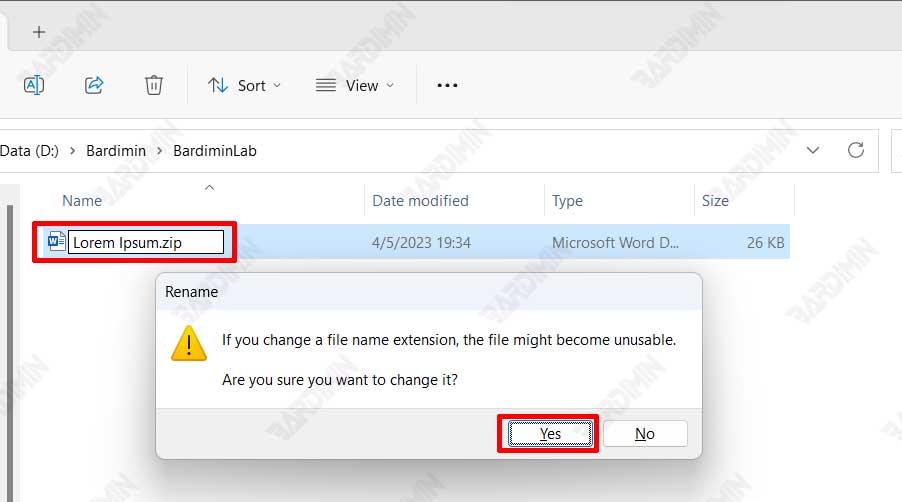
- A continuación, haz doble clic en el archivo que has convertido en zip para ver su contenido.
- Vaya a la carpeta «word» y elimine el archivo «settings.xml.
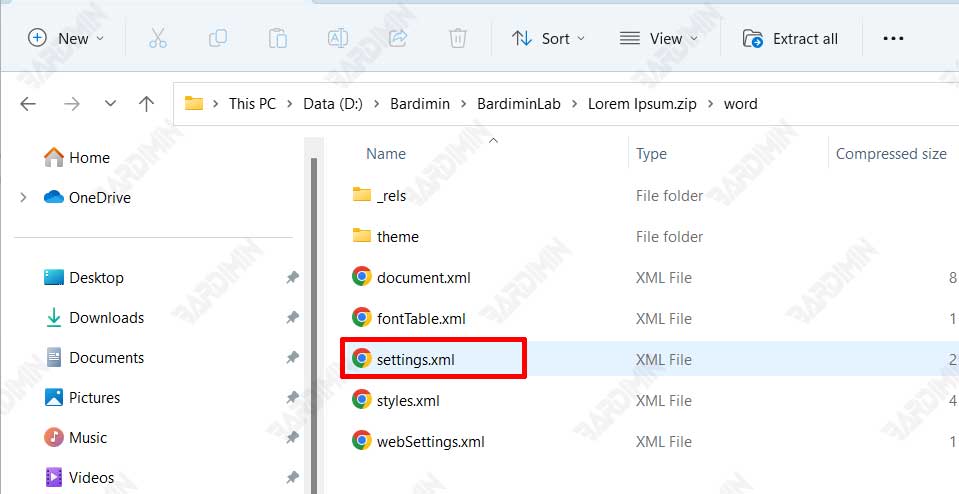
- Vuelve al archivo zip que modificaste en el paso anterior.
- Vuelva a cambiar la extensión del archivo de «zip» a «docx».
- Abra el archivo y vea el resultado. Ahora puede cambiar el archivo según sus necesidades.

